
- •1 НАЗНАЧЕНИЕ И КРАТКАЯ ХАРАКТЕРИСТИКА КОМПЛЕКСА
- •2 ПОРЯДОК РАБОТЫ НА ЗАЩИЩЕННОЙ СВТ
- •2.1 Выполнение контрольных процедур
- •2.1.1 Процедура идентификации
- •2.1.2 Процедура аутентификации
- •2.1.3 Проверка целостности аппаратуры СВТ, системных областей, системных файлов, программ и данных
- •2.1.4 Смена пароля
- •2.1.5 Проверка ограничения на время входа в систему
- •2.2 Работа пользователя в соответствии с функциональными обязанностями
- •2.2.1 Проверка полномочий по доступу
- •2.2.2 Работа с хранителем экрана
- •2.3 Завершение работы и выход из системы
- •3 СООБЩЕНИЯ ПРОГРАММНЫХ СРЕДСТВ КОМПЛЕКСА И ПОРЯДОК ДЕЙСТВИЙ ПОЛЬЗОВАТЕЛЯ ПО НИМ
- •ПРИЛОЖЕНИЕ 1. ОБЯЗАННОСТИ ДОЛЖНОСТНЫХ ЛИЦ ПО ОБЕСПЕЧЕНИЮ БЕЗОПАСНОСТИ ИНФОРМАЦИИ ПРИ ВЫПОЛНЕНИИ РАБОТ НА СВТ
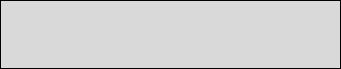
6
11443195.4012-037 34
2 ПОРЯДОК РАБОТЫ НА ЗАЩИЩЕННОЙ СВТ
Процесс работы пользователя на СВТ, защищенном комплексом «Аккорд»,
можно разделить на 3 этапа:
1)выполнение контрольных процедур;
2)работа пользователя в соответствии с функциональными обязанностями
иправами доступа;
3)завершение работы и выход из системы.
2.1Выполнение контрольных процедур
Контрольные процедуры делятся на обязательные, выполняемые при каждом запуске СВТ и необязательные, выполняемые при выполнении заданных условий.
К обязательным процедурам относятся
• процедура идентификации;
• процедура аутентификации;
• проверка целостности аппаратуры СВТ, системной области диска и
системных файлов;
К необязательным процедурам относится процедура смены пароля, выполняемая, когда время жизни пароля превысило установленный администратором БИ интервал времени и проверка ограничения на время входа в
систему.
2.1.1 Процедура идентификации
При загрузке СВТ, защищенного комплексом «Аккорд», управление загрузкой перехватывает контроллер комплекса, загружается ACDOS и после старта драйвера контроллера на экран выводится сообщение на синем фоне:
Предъявите идентификатор…
Окно остается на мониторе до момента контакта идентификатора пользователя и контактного устройства съемника информации. В правом нижнем углу выводится отсчет времени, отведенного для предъявления идентификатора
пользователя. Если за отведенное время идентификатор не предъявлен, на экран выводится сообщение на красном фоне “Таймаут”. Возобновить процедуру
идентификации можно только после перезагрузки СВТ.
Примечание: В том случае, когда в качестве персонального идентификатора используется ПСКЗИ ШИПКА, на запрос идентификатора следует подключать устройство ШИПКА к USB-порту контроллера АМДЗ.
Если идентификатор не зарегистрирован в системе, то на экране появляется сообщение на красном фоне:
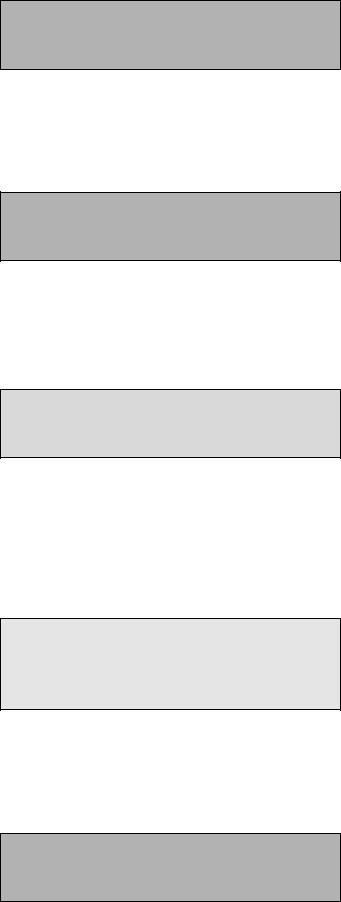
7
11443195.4012-037 34
Доступ не разрешен!
При успешном завершении процедуры идентификации происходит
выполнение процедуры аутентификации (запрос пароля пользователя).
Если пользователь недостаточно плотно приложил ТМ-идентификатор к контактному устройству, то на экран в редких случаях может выводится
сообщение (на красном фоне), сопровождаемое звуковым сигналом:
Ошибка чтения идентификатора…
и пользователю предлагается повторить процедуру идентификации.
2.1.2 Процедура аутентификации
После идентификации пользователя, при условии, что ему при регистрации был задан пароль для входа в систему, на экран выводится сообщение на синем
фоне:
Введите пароль
По этой команде необходимо набрать свой личный пароль, при этом символы пароля выводятся на экран в виде звездочек. Время, отведенное для ввода пароля, отображается в правом нижнем углу, так же как при запросе идентификатора.
Если процедура аутентификации успешно завершилась, на экран выводится
надпись на зеленом фоне:
<Пользователь>
Доступ разрешен!
и происходит проверка целостности аппаратуры СВТ, системных файлов
ОС, программ и данных, для которых установлен контроль целостности.
При неправильно введенном пароле на экран выводится надпись на красном фоне:
Доступ не разрешен!
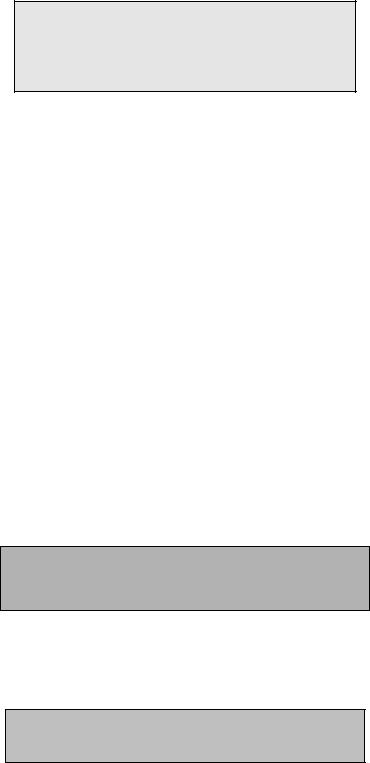
8
11443195.4012-037 34
и пользователю предлагается снова пройти процедуры идентификации и аутентификации.
В случае если при регистрации пользователю не был назначен пароль,
процедура аутентификации не выполняется, и на экран выводится надпись на зеленом фоне:
<Пользователь> Доступ разрешен!
и происходит проверка целостности аппаратуры СВТ, системных файлов ОС, программ и данных, для которых установлен контроль целостности системных
файлов с последующей загрузкой ОС.
2.1.3 Проверка целостности аппаратуры СВТ, системных областей, системных файлов, программ и данных
Данная процедура осуществляется до загрузки ОС и предназначена для исключения несанкционированных модификаций (случайных или злоумышленных) аппаратной и программной среды СВТ, системных областей и системных файлов ОС, обрабатываемых пользователем данных, если они
поставлены на контроль целостности.
При проверке на целостность вычисляется контрольная сумма файлов и сравнивается с эталонным значением, хранящимся в контроллере «Аккорд»тм. Эти данные заносятся при регистрации пользователя и могут меняться в процессе эксплуатации СВТ.
В случае если нарушена целостность защищаемых файлов или
проводилась несанкционированное изменение конфигурации технических средств СВТ (параметры настройки см. в документе «Программно-аппаратный комплекс средств защиты информации от НСД для ПЭВМ (РС) «Аккорд-АМДЗ». Руководство администратора»), выводится сообщение на красном фоне:
Требуется Администратор.
и загрузка ОС не производится. Загрузка будет возможна только для
администратора. После идентификации Администратора на незначительное время выводится сообщение на оранжевом фоне:
Разберитесь с ошибками.
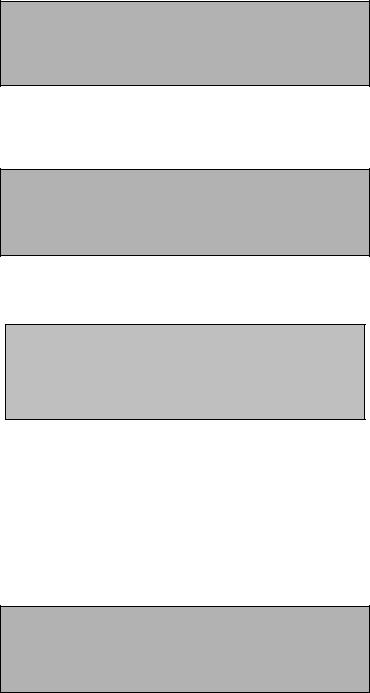
9
11443195.4012-037 34
2.1.4 Смена пароля
Смена пароля происходит в случае, когда время действия пароля превысило отведенный интервал. Это время устанавливается администратором
БИ при регистрации пользователя либо при последующем администрировании системы. По решению администратора БИ пользователю может предоставляться
право самостоятельной смены пароля.
В случае, когда пользователь не имеет такого права, при вводе просроченного пароля на экран выводится сообщение на красном фоне:
Ваш пароль просрочен. Обратитесь к администратору для смены!
Если пользователю дано право самостоятельной смены пароля, то при
вводе просроченного пароля на экран выводится сообщение на оранжевом фоне:
Пароль просрочен, необходимо сменить пароль.
Затем на экран выводится сообщение на синем фоне:
Осталось <N> попыток для смены. Новый пароль или ESC для отмены.
CTRL+ENTER для генерации пароля
где N – количество попыток для смены пароля (устанавливается администратором БИ).
При нажатии на любую клавишу выводится окно, в котором можно ввести новый пароль, после чего выполняется загрузка. При нажатии клавиши <Esc> смена пароля не выполняется, но при этом число попыток для смены пароля
уменьшается на единицу. Если число попыток исчерпано, то выводится сообщение на красном фоне:
Ваш пароль просрочен. Обратитесь к
администратору для смены.
Пользователь может сменить пароль на новый во время любой из попыток, но при этом должен помнить: когда число попыток станет равным нулю, то
